神舟戰(zhàn)神Z7-KP7S1筆記本U盤怎么安裝win10系統(tǒng) 安裝win10系統(tǒng)步驟分享
戰(zhàn)神Z7-KP7S1還采用了最新的NVIDIA 6GB顯存的GTX1060顯卡,以及8GB DDR4的內(nèi)存,256GB的SSD和1TB的硬盤配置,在配置上,非常強(qiáng)悍,基本都采用了最新的硬件技術(shù),完全可以達(dá)到滿意的游戲效果。那么這款筆記本如何一鍵U盤安裝win10系統(tǒng)呢?下面跟小編一起來看看吧。

安裝前準(zhǔn)備工作:
1、下載大白菜超級u盤啟動制作工具
2、將u盤制作成u盤啟動盤
3、下載原版win10系統(tǒng)鏡像并存入u盤啟動盤;
戰(zhàn)神Z7-KP7S1筆記本系列筆記本怎么安裝win10系統(tǒng):
1、將u盤啟動盤插入usb接口,重啟電腦進(jìn)入大白菜菜單界面,然后按方向鍵選擇【02】大白菜 WIN8 PE標(biāo)準(zhǔn)版(新機(jī)器),回車鍵進(jìn)入,如圖所示:

2、進(jìn)入大白菜pe界面后,在彈出的大白菜PE裝機(jī)工具中選擇ghost win10系統(tǒng)安裝包,接著選擇系統(tǒng)盤,點擊確定,如圖所示:
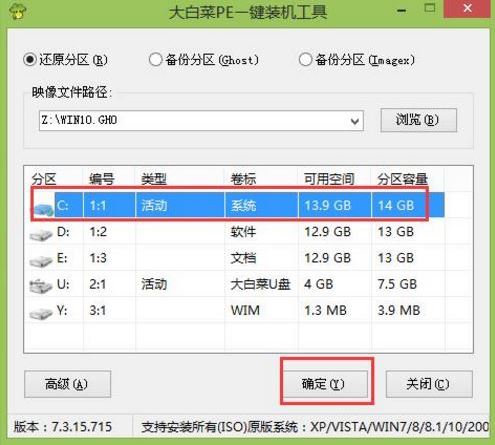
3、之后,我們只需等待系統(tǒng)釋放完成,如圖所示:
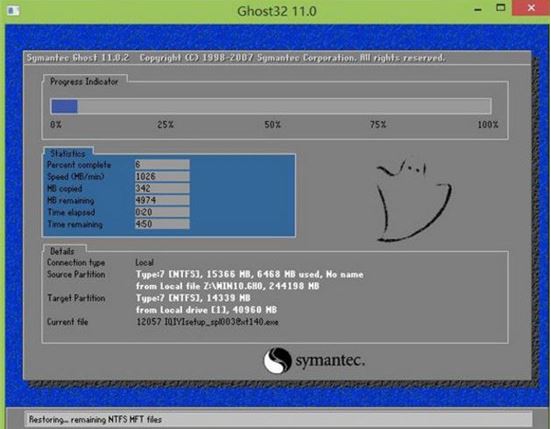
4、等系統(tǒng)釋放完成后,重啟電腦,等待系統(tǒng)設(shè)置完成我們就可以使用win10系統(tǒng)了,如圖所示:
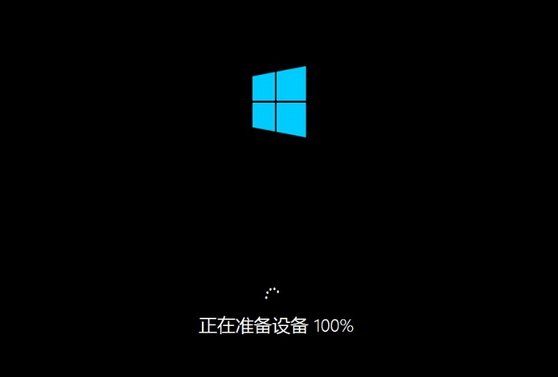
win10相關(guān)攻略推薦:
win10和找到控制面板_具體操作流程介紹
win10秋季創(chuàng)意者更新時間什么時候 win10秋季創(chuàng)意者更新內(nèi)容
win10系統(tǒng)虛擬內(nèi)怎么設(shè)置教程|win10系統(tǒng)虛擬內(nèi)怎么設(shè)置介紹
以上就是戰(zhàn)神Z7-KP7S1如何一鍵u盤安裝win10系統(tǒng)操作方法,如果戰(zhàn)神Z7-KP7S1用戶想要安裝win10系統(tǒng),可以根據(jù)上述操作步驟進(jìn)行安裝
相關(guān)文章:
1. Win8系統(tǒng)有雜音怎么處理?Win8系統(tǒng)有雜音處理辦法2. 架設(shè)維護(hù)Windows Server 2003網(wǎng)頁服務(wù)器3. win10鏡像安裝到u盤4. win7操作系統(tǒng)無法修改電腦時間怎么回事?win7系統(tǒng)無法修改電腦時間的解決方法5. Win8屏幕分辨率不能調(diào)怎么辦?6. Win8內(nèi)置日記本怎么使用?7. win8鼠標(biāo)設(shè)置在哪里?打開win8鼠標(biāo)設(shè)置的方法8. 絕對驚艷的絕技:讓W(xué)indows Vista特效更絢麗9. Windows Vista藍(lán)屏代碼含義和解決方案10. win10系統(tǒng)隱藏文件的方法
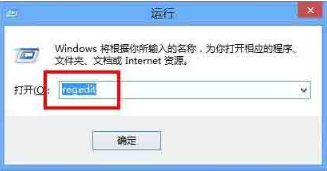
 網(wǎng)公網(wǎng)安備
網(wǎng)公網(wǎng)安備